项目名称:Virtual DSM
很多小伙伴应该都听说过,在nas圈中,有一款扛把子的传说级系统,他就是群晖,那么今天,我们就在飞牛上部署一下他吧,不需要虚拟机,只需要用到自带的docker便可部署,话不多说,直接开始
第一部分-构建compose
1.打开飞牛web界面,找到docker中心
2.找到compose,如下图
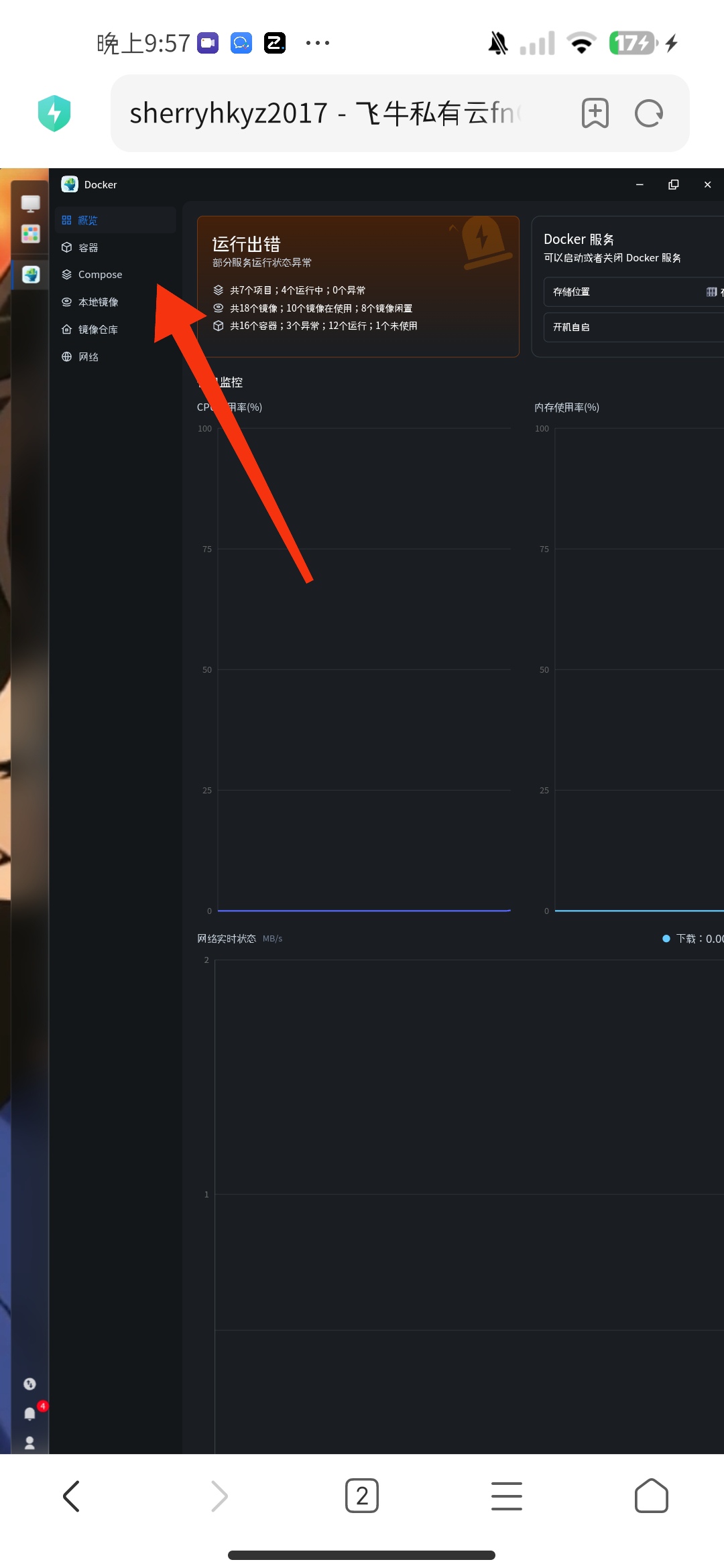
3.点击新增项目,新增"docker-compose.yml"文件,如下图
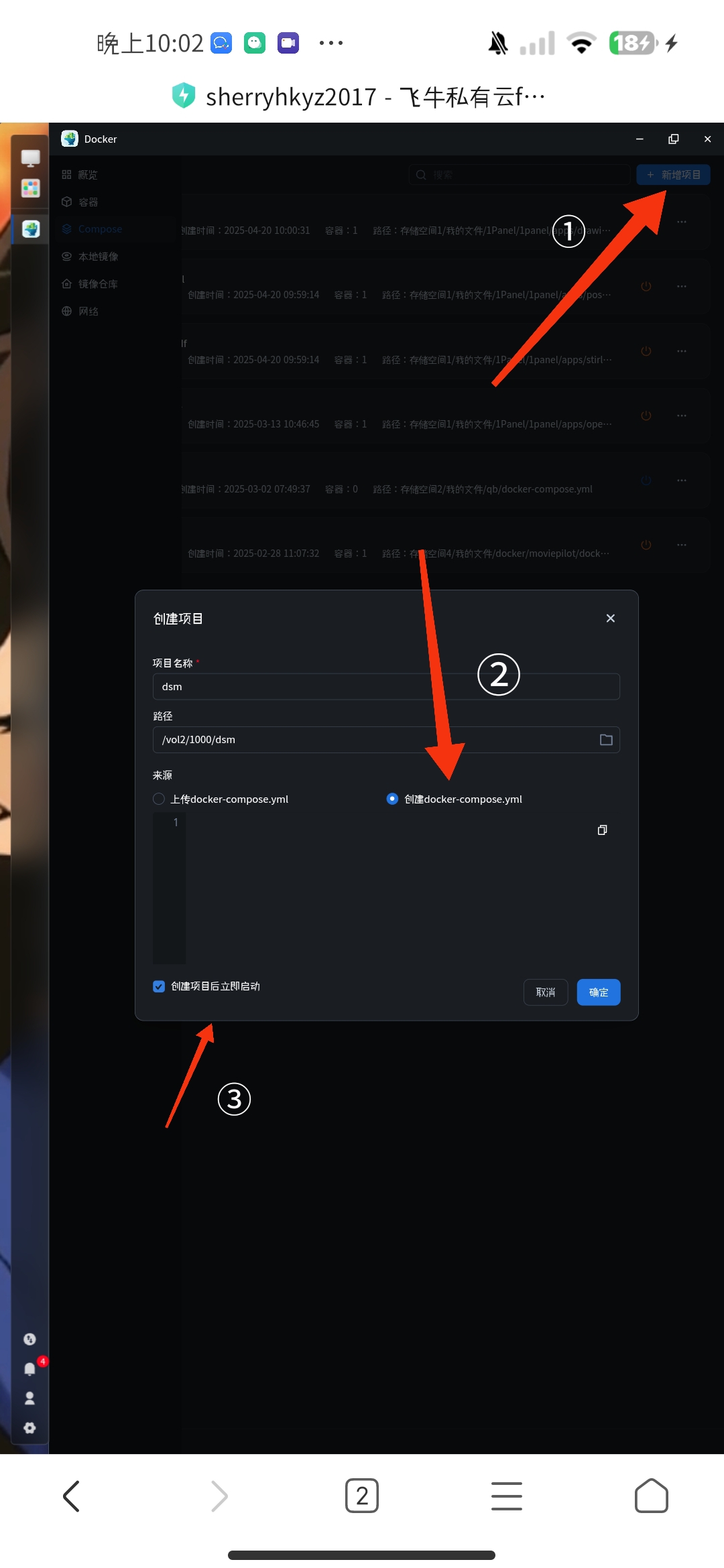
4.yml文件如下
services:
dsm:
image: vdsm/virtual-dsm:latest
container_name: dsm
ports:
- "5000:5000"
environment:
- CPU_CORES=2
- RAM_SIZE=4G
- DISK_SIZE=32G
volumes:
- /vol1/1000/dsm
devices:
- /dev/kvm
restart: always
做一下上述参数解释
"5000"web界面访问端口号
CPU_CORES:分配给群晖系统的CPU核心数量
RAM_SIZE:分配给群晖系统的内存大小
DISK_SIZE:分配给群晖系统的磁盘容量
以上参数都可以根据自己需要进行修改
(如果端口5000与其他容器冲突,请自行修改)
5.查看构建是否成功,如果成功了,请访问以下地址
http://nas的ip:5000
(如果改了端口号,请将5000改为你更改的端口号)
第二部分-dsm系统安装和初始化
1.打开地址后,如下图
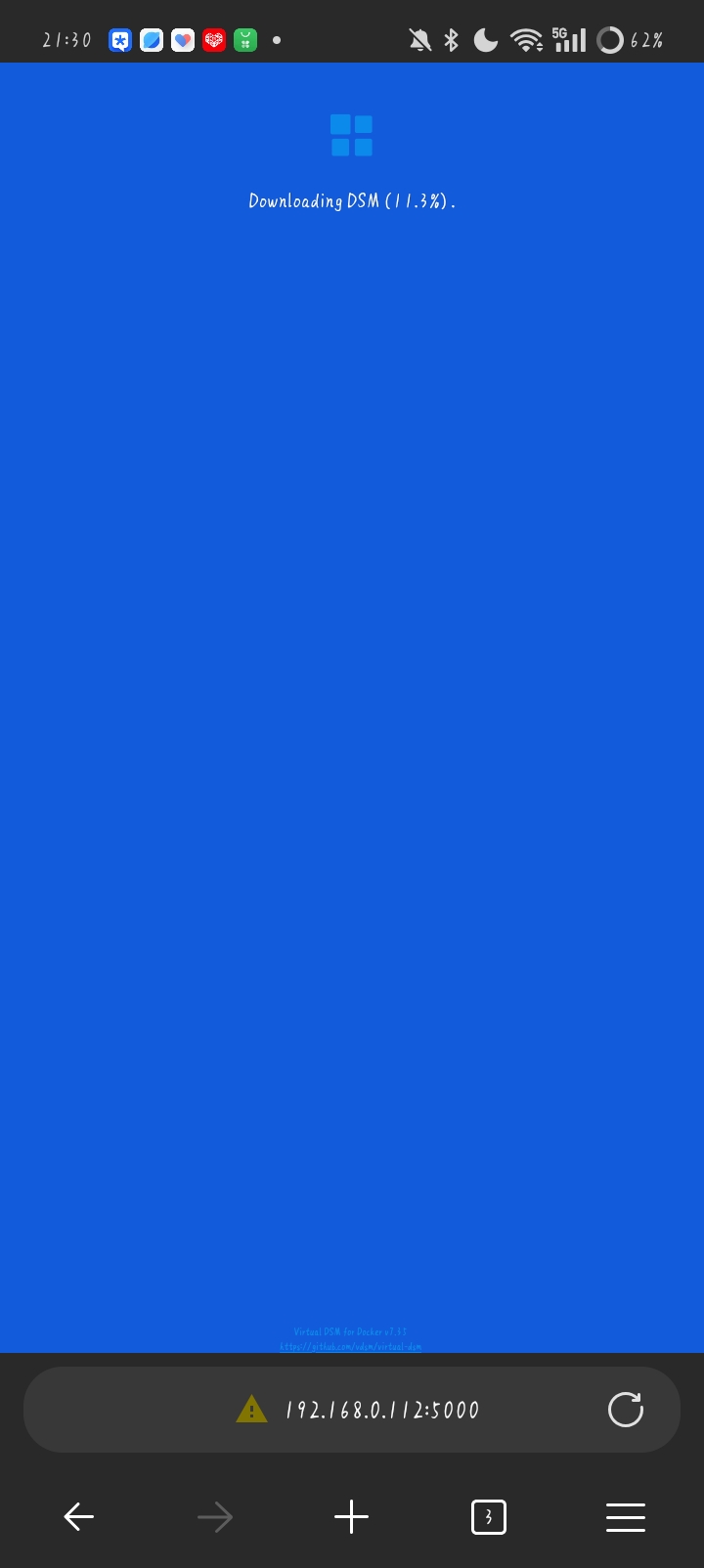
2.等待100%后,便会自动进入dsm系统初始化界面,如下图
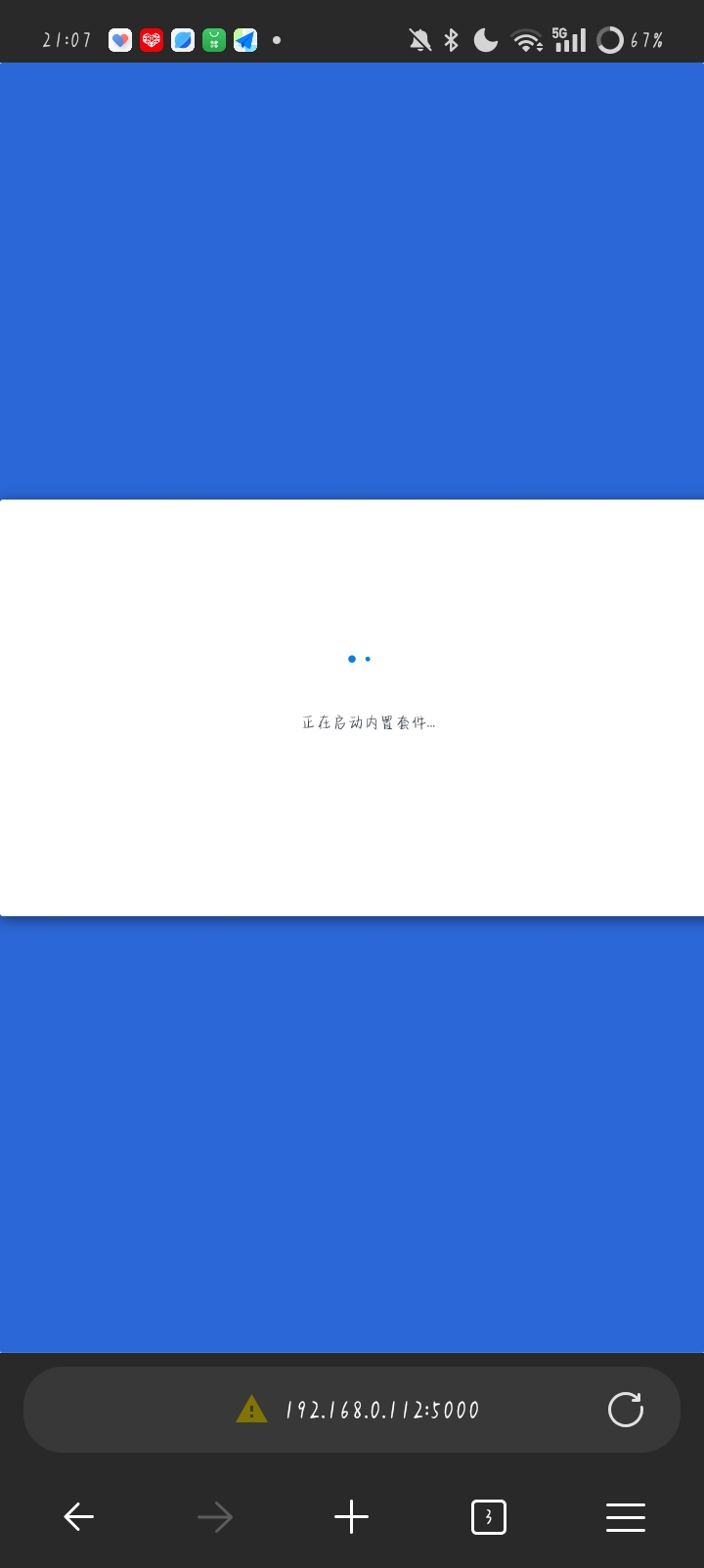
3.下面的步骤请按照图片序号执行
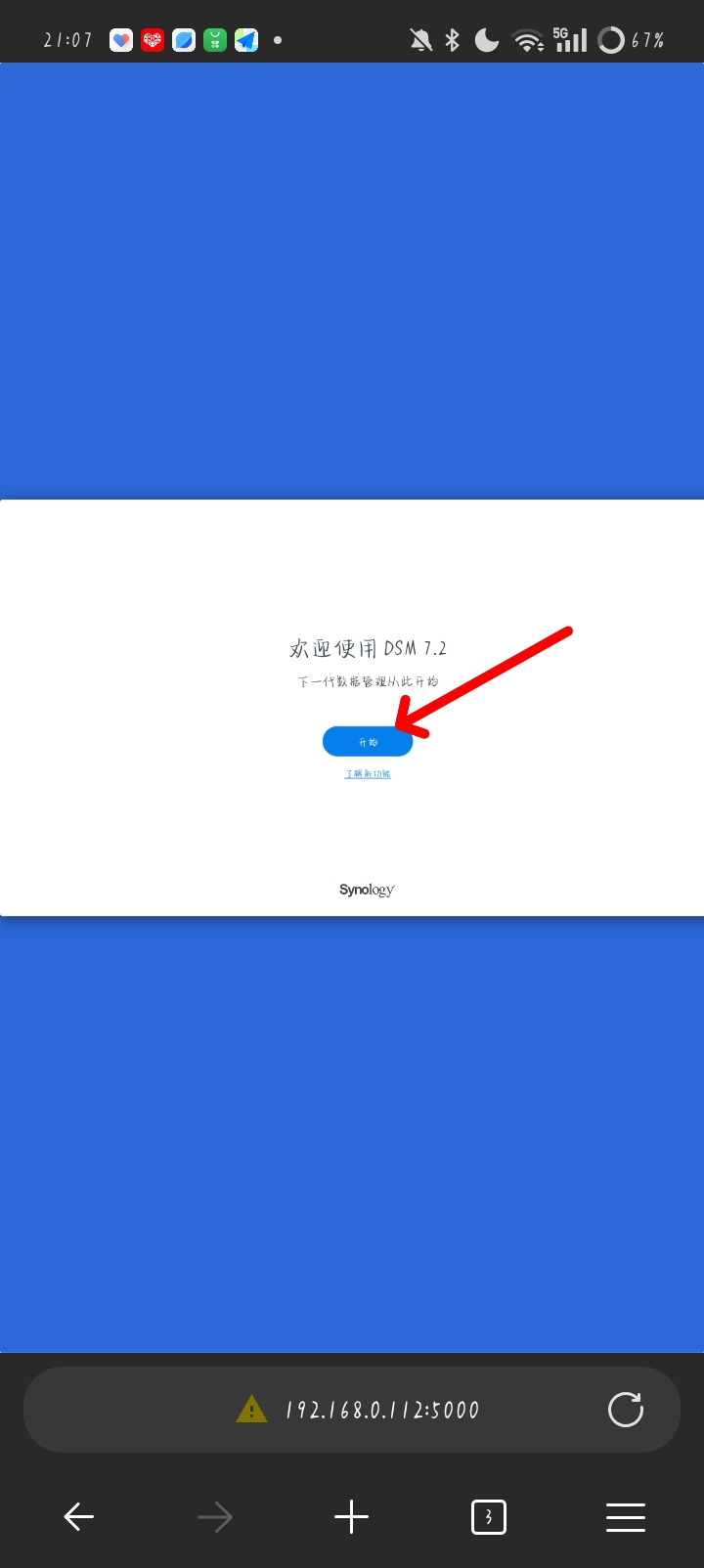
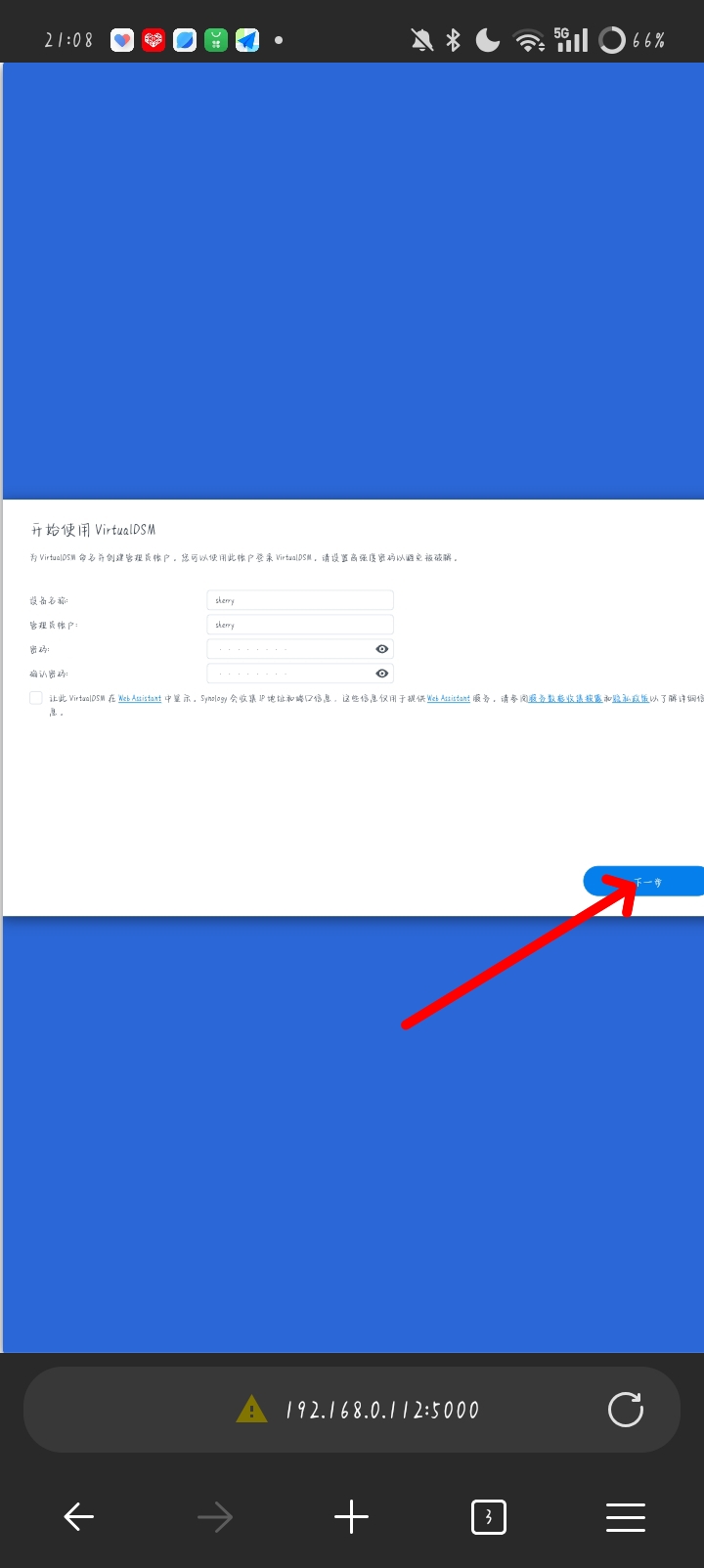
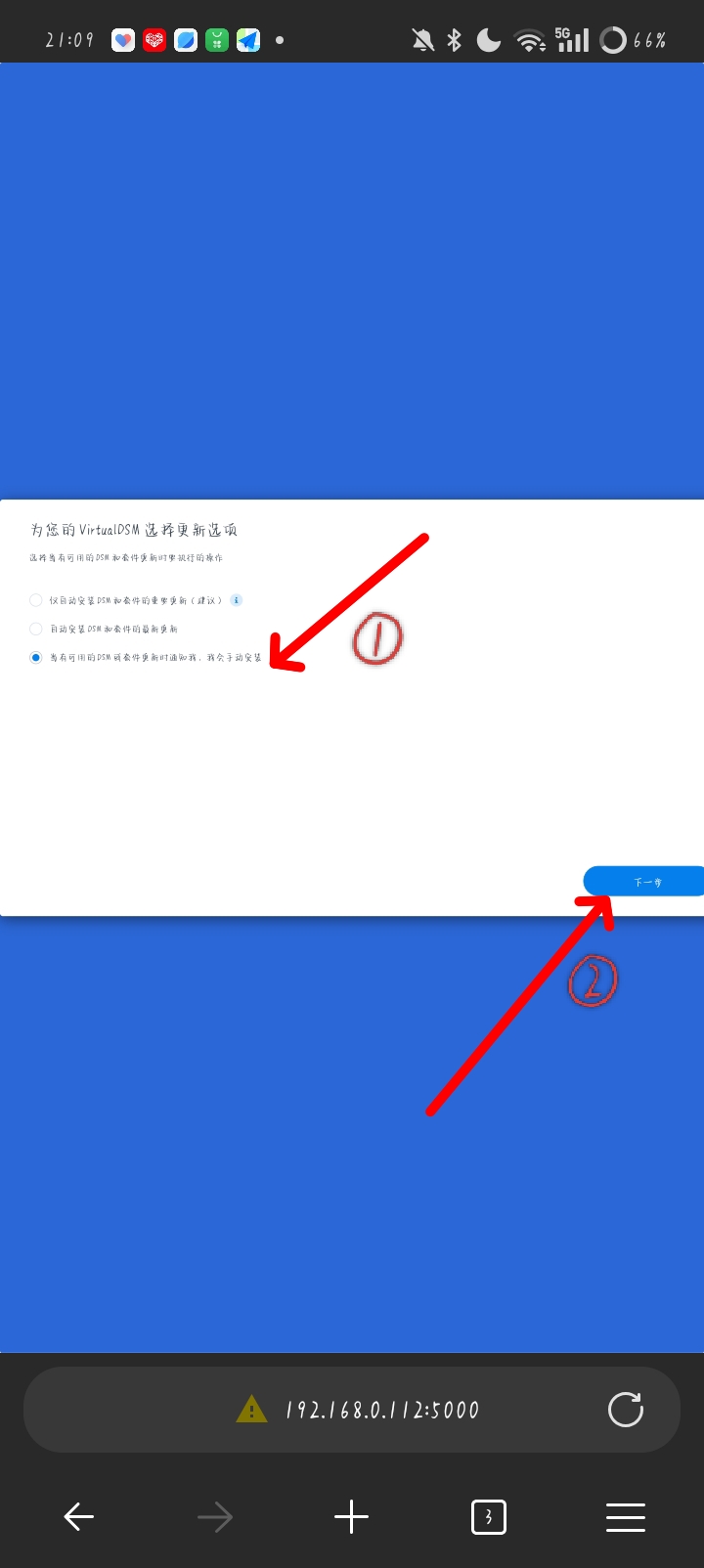
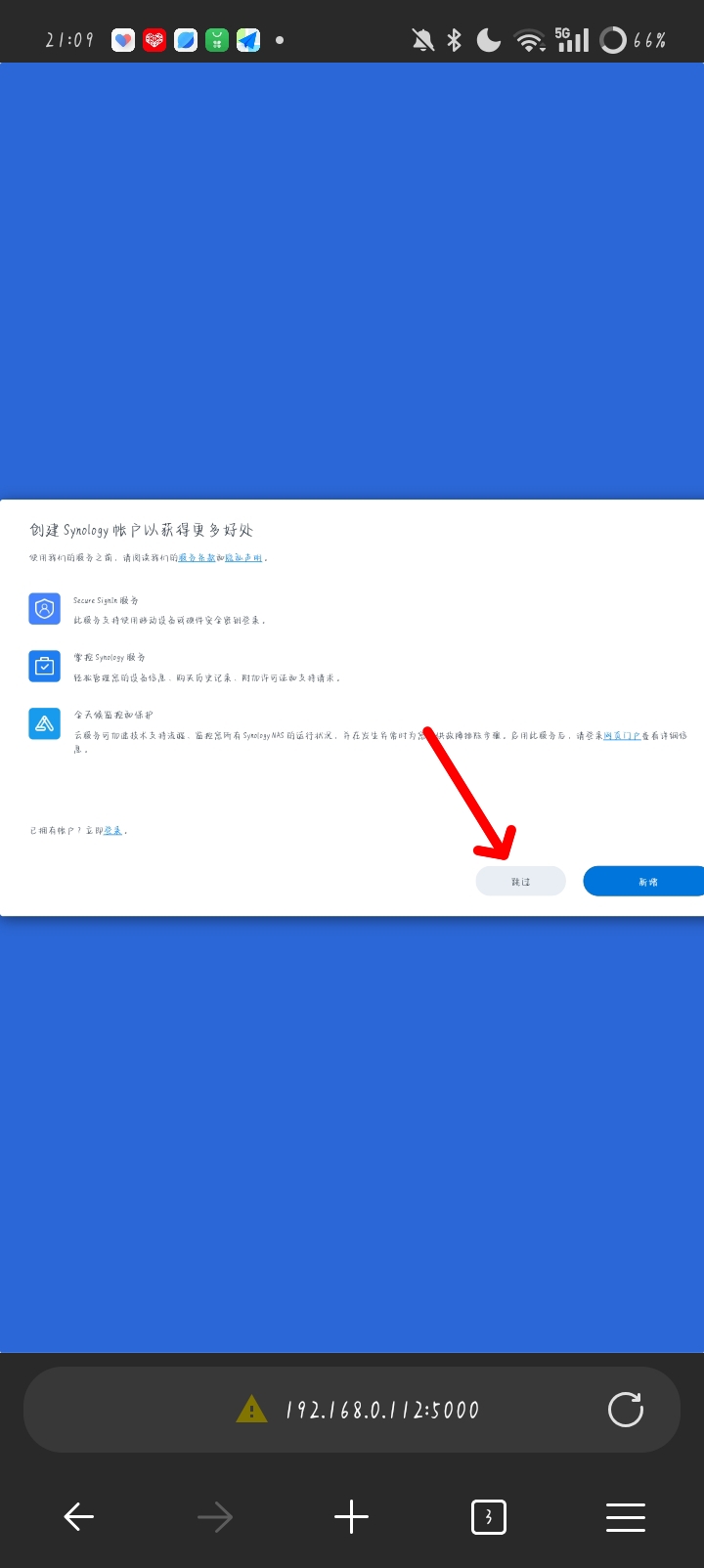
4.完成后,便可以进入系统,可以自由选择安装套件
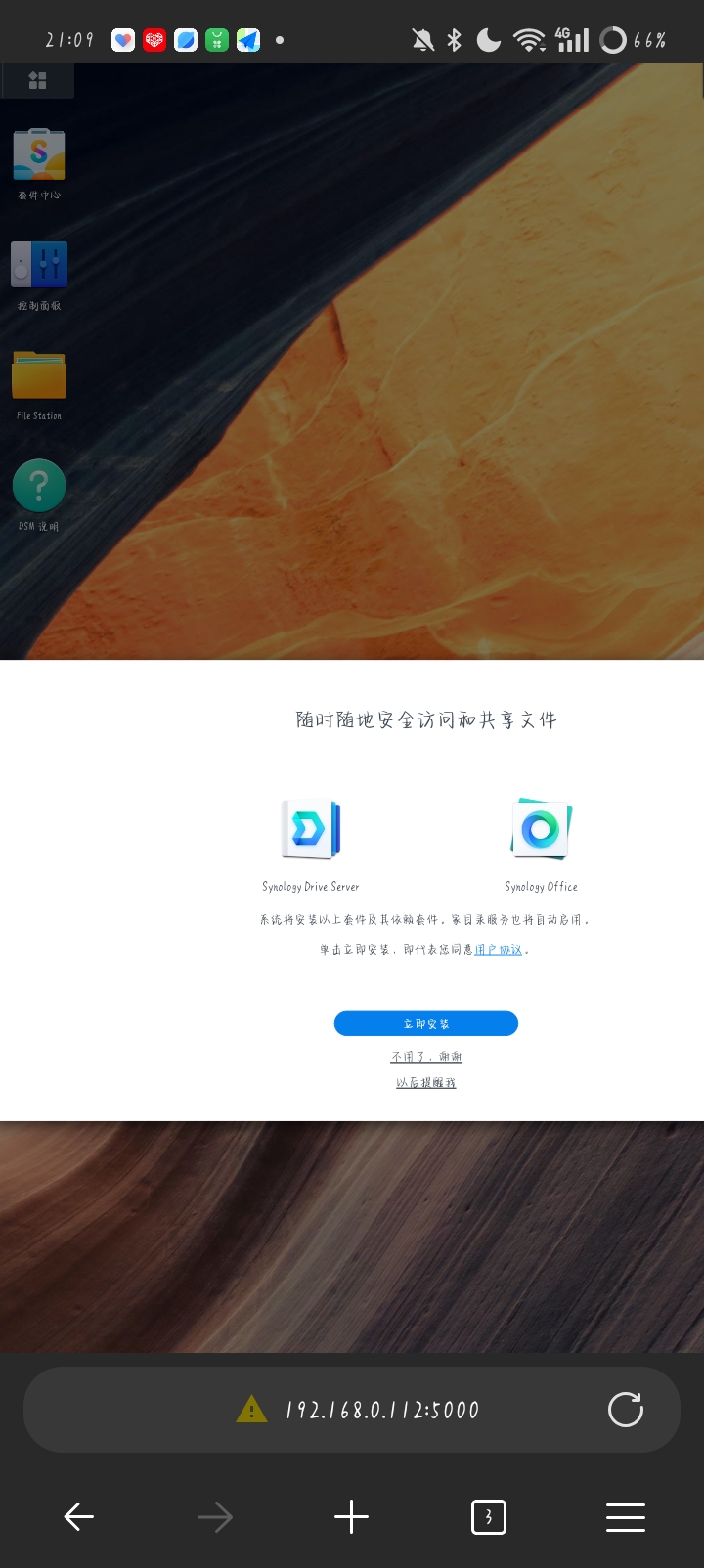
5.所有硬件都可以正常识别
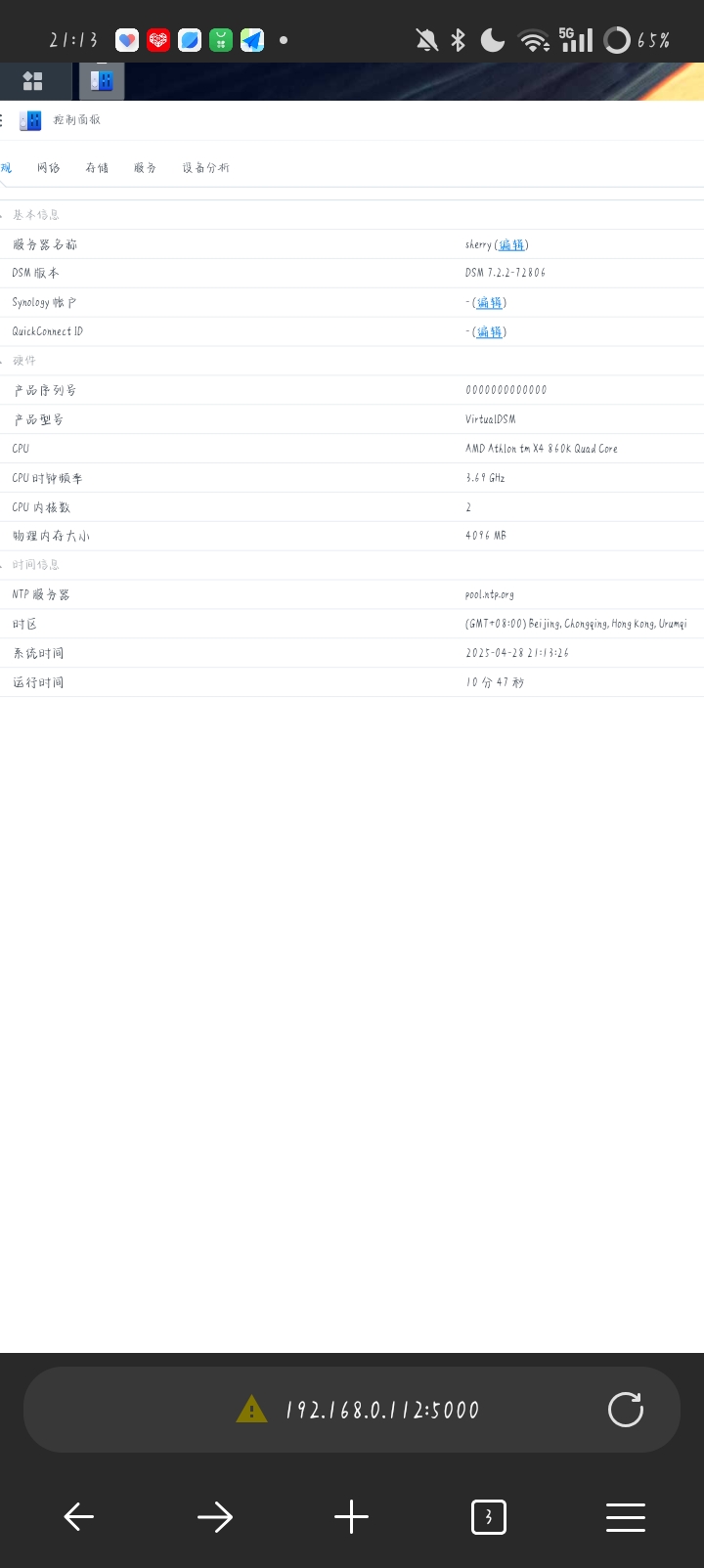
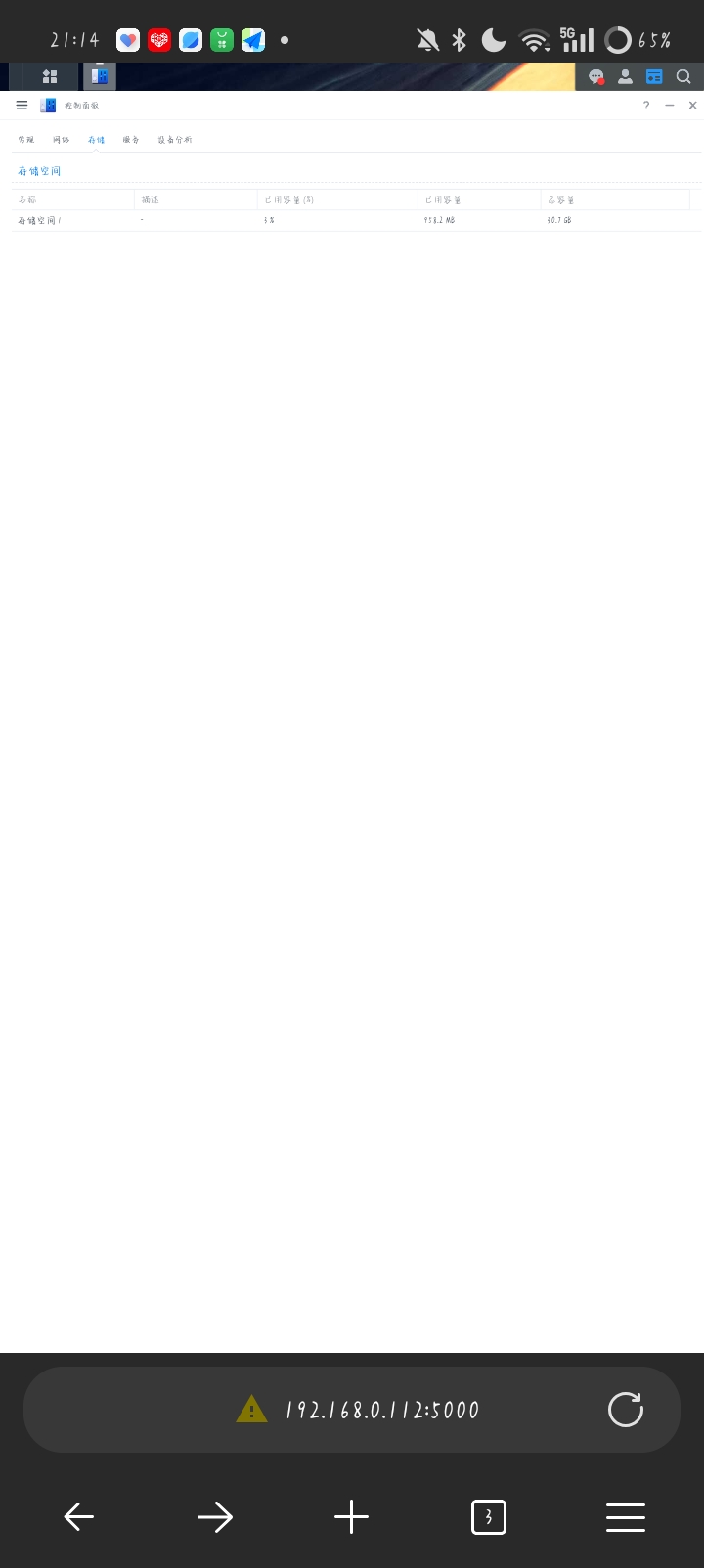
OK,今天的教程就到这了,快去试试看吧
由于没有其他电脑设备,只能用手机进行部署,但是过程和电脑一样的